O Google Chrome está passando por uma reformulação total.
- Haverá uma página inicial pessoal e uma página inicial profissional, e você poderá personalizar ambas.
- Você também poderá criar seu próprio modelo para a página inicial do Chrome.
- Além disso, o Google aumentará a proteção, adicionará mais recursos à barra lateral de pesquisa e a loja virtual começará a recomendar extensões.
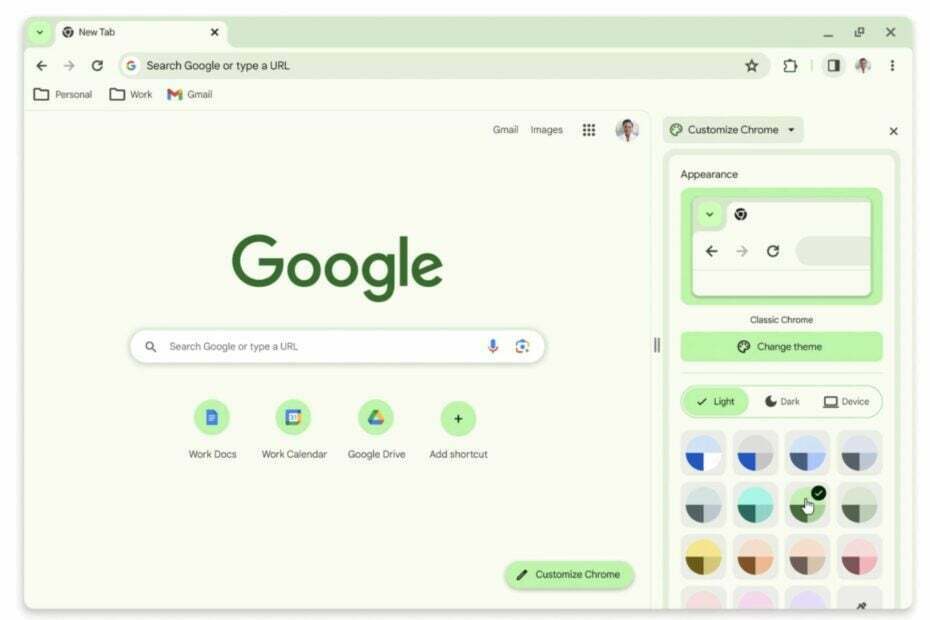
O navegador Chrome está completando 15 anos e, para comemorar, o Google está adicionando muitas novas opções e recursos que você pode usar para personalizar o navegador. Página inicial do Chrome. De acordo com a última postagem do blog, o Chrome usará a linguagem Material You para oferecer um design personalizado da sua página inicial do Google.
Com base em nosso Material você linguagem de design, atualizamos os ícones do Chrome com foco na legibilidade e criamos novas paletas de cores que complementam melhor suas guias e barra de ferramentas.
A nova personalização irá ajudá-lo a projetar seu perfil de trabalho e seu perfil pessoal para que você possa distingui-los melhor.
cromada permitirá que você faça isso sem esforço, com apenas alguns cliques. Todas as alterações acontecerão continuamente, o que significa que você não precisará reiniciar o Chrome para implementá-las.Essas melhorias chegarão ao Chrome nas próximas semanas. Eles serão implementados primeiro nas plataformas desktop e não se sabe se as mudanças estarão disponíveis para dispositivos móveis. Por enquanto, não há anúncios oficiais sobre isso, mas o Google também pode considerar uma reformulação semelhante para Android e iOS.
Embora a nova personalização seja adicionada automaticamente por meio de atualizações, você ainda precisará saber como contorná-la. Não se preocupe, no entanto. Não é complicado. Veja como você personalizará sua página inicial do Chrome.
Como personalizar sua nova página inicial do Chrome
- Clique no Personalizar botão do Chrome no canto inferior direito da tela.
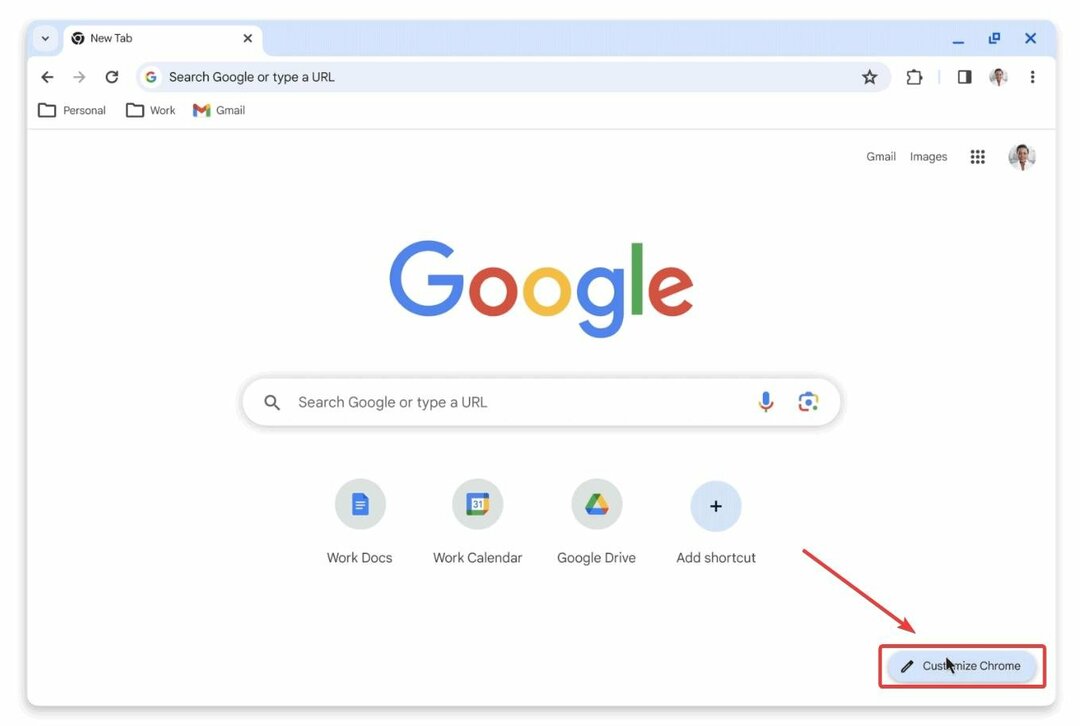
- Isso abrirá uma nova barra lateral à direita da tela, permitindo que você escolha entre vários modelos de cores que se adequam ao seu estilo. Conforme você escolher, o modelo será implementado em tempo real.
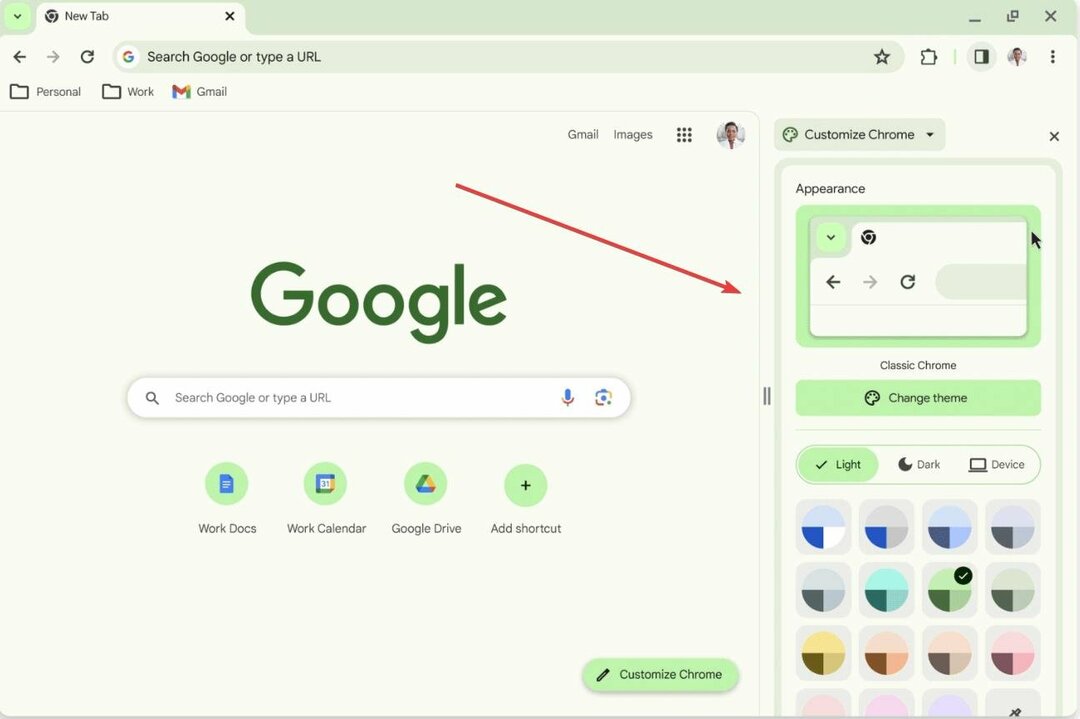
- Para fechar a barra lateral, clique no botão Xe no canto superior direito dele.
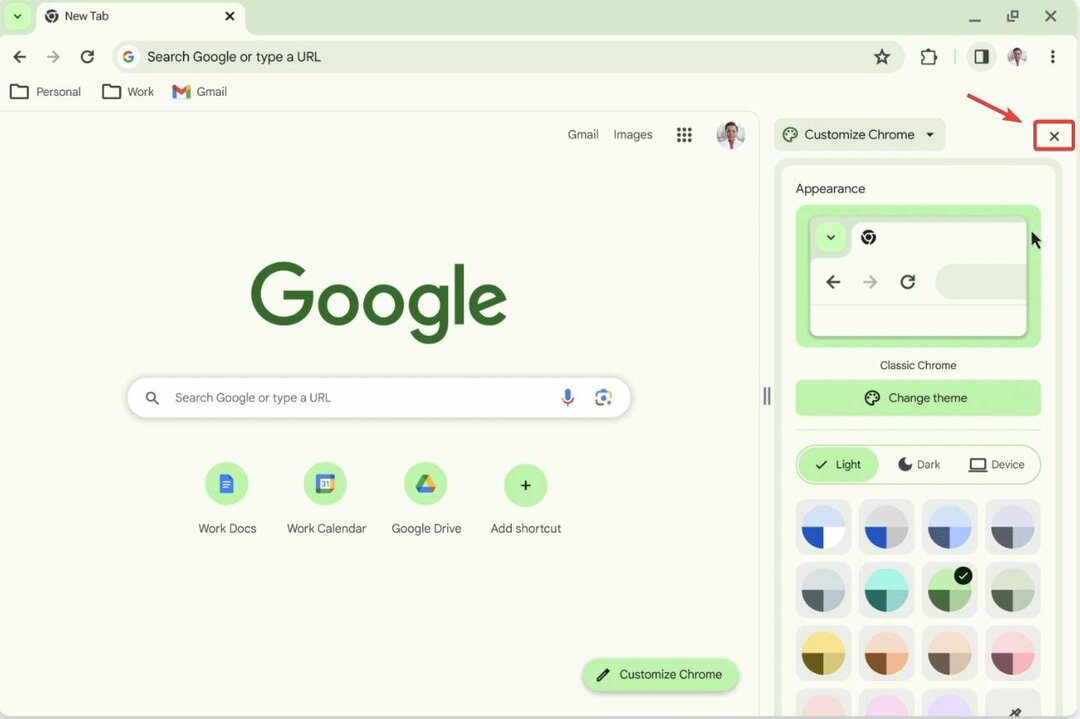
Como você pode ver, a barra lateral permite uma melhor personalização da sua página inicial do Google. Você tem a opção de escolher vários modelos, incluindo a mudança do visual clássico do Google para o visual moderno do Google.
O painel de aparência também permitirá que você personalize o layout da sua página inicial do Chrome, dando-lhe uma aparência moderna.
Além disso, se você clicar nos 3 pontos, no canto superior direito da página inicial do Google, abrirá um novo e modernizado painel de opções. Se você notar, poderá alternar facilmente entre sua página inicial profissional e sua página inicial pessoal. 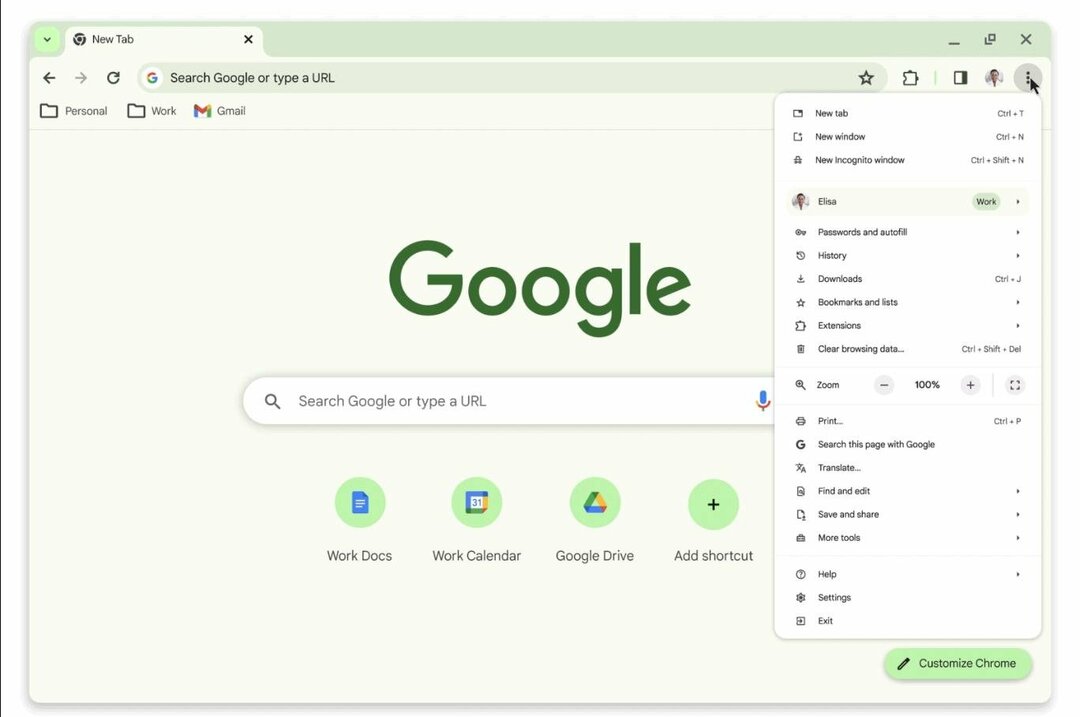
Que outras melhorias estão chegando ao Chrome?
O Google também atualizará vários outros recursos do Chrome: a nova Chrome Web Store permitirá que você procure facilmente suas extensões favoritas. Você receberá recomendações com base no seu perfil e no seu trabalho no Chrome. 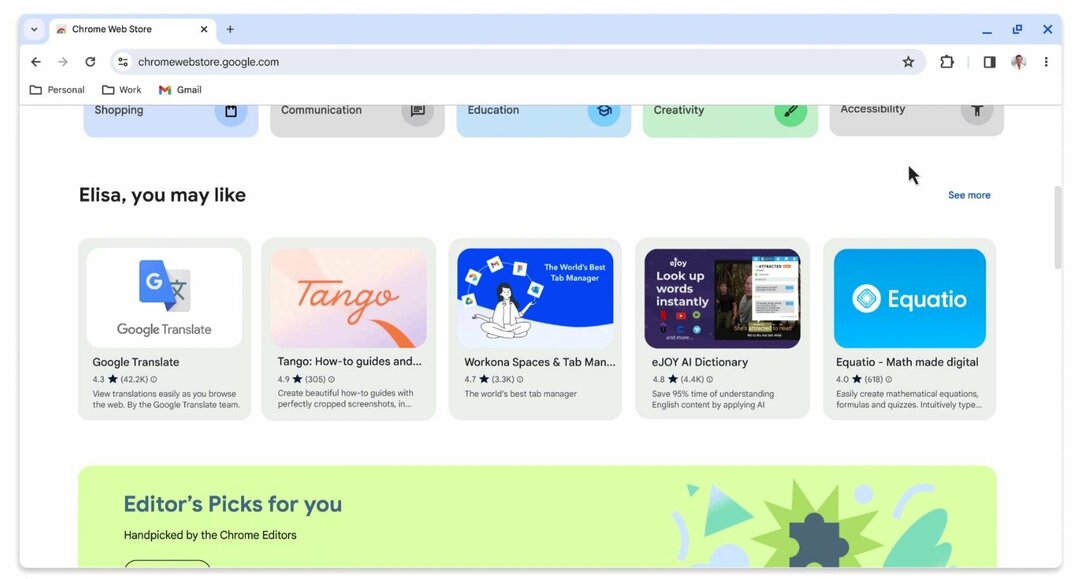
Então, o novo e melhorado Painel lateral da Pesquisa Google agirá de forma semelhante ao Bing Chat, e seus recursos generativos de IA ajudarão você a encontrar as informações certas rapidamente, diz o Google.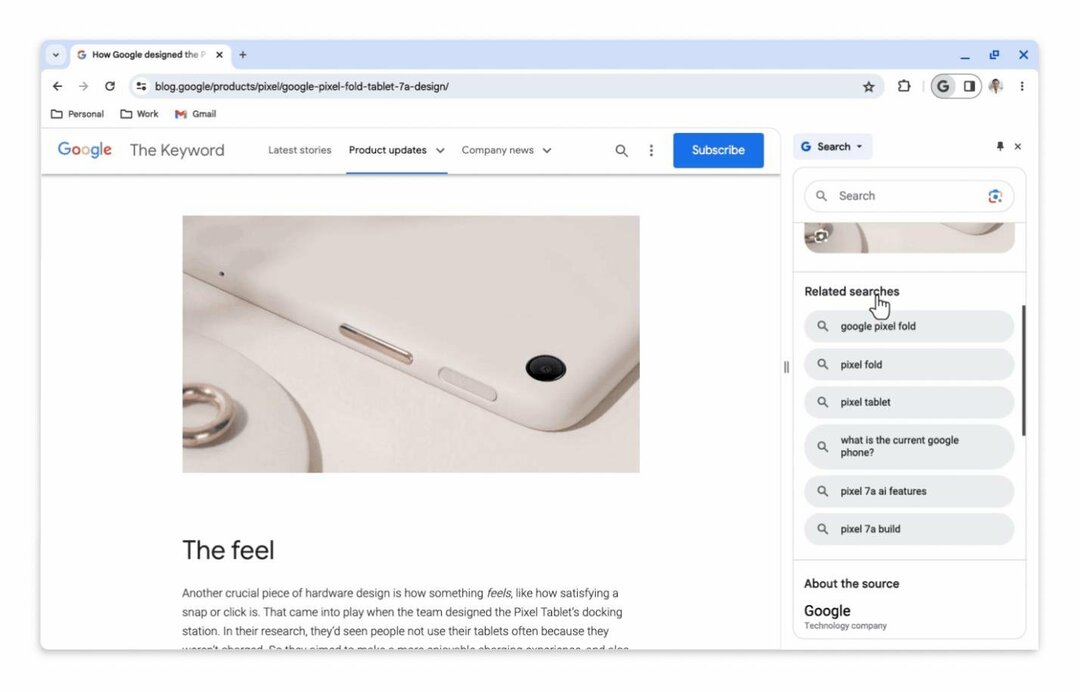
Além disso, o Google também lançará seu novo Navegação segura recurso que irá protegê-lo contra ataques de phishing e outros malwares em tempo real, enquanto você navega. O Google diz que o lançamento deve acontecer nas próximas semanas.
Você está animado com o novo Google? Definitivamente estamos. Mesmo que às vezes usemos o Edge.


